Www.1online entfernen (viren) - Kostenlose Instruktionen
Anleitung für die Entfernung von www.1online
Was ist www.1online?
www.1online kann negative Auswirkungen auf das Surfen im Internet haben
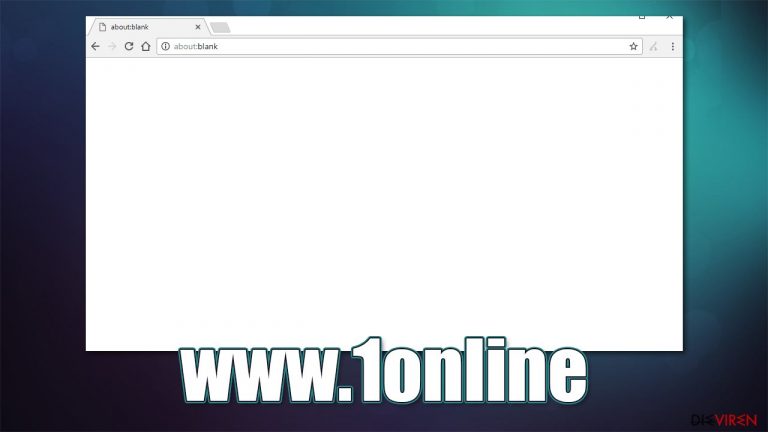
Viele Benutzer berichten, dass ihre Browser mit einer seltsamen URL namens www.1online, gefolgt von einer Kombination aus zufällig generierten alphanumerischen Zeichen, wie z.B. ?w=RD1919, versehen sind.
In den verschiedenen Tech-Foren liest man, dass die Betroffenen statt ihrer Startseite die verdächtige URL für einige Sekunden in der URL-Leiste aufblinken sehen und dann auf die Seite about:blank umgeleitet werden, die von Google als nicht sicher eingestuft wird.
Schuld an diesem Problem ist eine Adware, die beabsichtigt oder aber auch unbeabsichtigt installiert worden ist. In den meisten Fällen tritt der Hijacker vermeintlich wie aus dem Nichts auf. Wenn Sie unter dem Phänomen des „www.1online Virus“ in Google Chrome, Mozilla Firefox oder einem anderen Webbrowser leiden, stehen wir Ihnen gerne mit Rat und Tat beiseite.
| Name | www.1online |
|---|---|
| Typ | Adware, Weiterleitungsvirus |
| Verbreitung | Softwarepakete, irreführende Anzeigen, Drittseiten |
| Symptome | Weiterleitung zur Seite about:blank wird als potenziell gefährlich gemeldet; Ersatz der üblichen Startseite |
| Gefahren | Infizierungen mit Adware können heimtückisch sein und zur Installation von weiteren PUPs und Malware führen, persönliche Informationen gefährden oder andere Probleme verursachen |
| Entfernung | Um alle potenziell unerwünschte Programme zu beseitigen, müssen das System und die Browser anständig bereinigt werden |
| Weitere Schritte | Infizierungen mit Malware und Adware können die Leistung des Computers beeinträchtigen und ernste Instabilitäten auslösen. Nutzen Sie FortectIntego, um das Gerät zu reparieren und Virenschäden zu beheben |
Was ist mit dem Browser los?
Er wurde von einem potenziell unerwünschten Programm, einer so genannten Adware, gehijackt. Ihr Hauptzweck ist es, Einnahmen zu generieren, indem sie aufdringliche und unerwünschte Werbung zeigt. Außerdem sind PUPs dafür bekannt, dass sie Benutzerdaten erfassen und an Dritte weitergeben. Kurz und knapp: Adware möchte man in der Regel nicht auf dem Computer haben.
Betroffene berichten, dass die Änderungen an ihren Browsern auftraten, nachdem sie eine Anwendung von einem Drittanbieter heruntergeladen hatten. Zu den aufgeführten Beispielen gehörten Open Office, VPN-Software, Web Search und viele andere.
Die Anwendungen sind oft kostenlos (daher werden sie auch als Freeware bezeichnet) und können über verschiedene Drittanbieter bezogen werden. Manche neigen dazu, ihre Computer mit kostenlosen Anwendungen vollzustopfen, um eine bestimmte Funktionalität zu erhalten, z.B. PDF-Konvertierung, kostenfreier Ersatz für Office-Anwendungen usw.
Es spricht zwar nichts dagegen, kostenlose Software aus dem Internet herunterzuladen, aber es ist wichtig zu beachten, dass weniger populäre Webseiten unsicher sein und gefälschte Versionen der Programme anbieten können. Die Entwickler der Webseiten fügen nämlich oft zusätzliche Komponenten in die Installationsprogramme ein und neigen dazu, deren Vorhandensein zu verbergen.
Wenn Sie also eine gewünschte Anwendung installieren, akzeptieren Sie auch die Installation einer zweiten Komponente – der Adware. Im Folgenden finden Sie einige Tipps, damit Sie zukünftig gebündelte Software vermeiden können:
- Wenn möglich, laden Sie Apps immer von den offiziellen Webseiten herunter.
- Installieren Sie eine leistungsstarke Anti-Malware mit Echtzeitschutz, insbesondere eines, das sich auf PUPs konzentriert.
- Klicken Sie während des Installationsvorgangs nicht übereilt auf „Weiter“ und lesen Sie sich alles durch.
- Wenn Sie dazu aufgefordert werden, wählen Sie immer den erweiterten/benutzerdefinierten Installationsmodus anstelle des empfohlenen/schnellen Modus.
- Achten Sie auf Tricks im Installationsprogramm: Vorselektierte Optionen, falsch platzierte „Zustimmen“-Buttons, irreführende Angebote usw.
In anderen Fällen könnte das gewünschte Programm unerwartete Funktionen haben, von denen Sie vor der Installation nichts wussten, eine davon könnten Weiterleitungen zu www.1online sein. Wenn das unerwartete Verhalten also direkt nach der Installation einer Anwendung aufgetreten ist, müssen Sie diese entsprechend deinstallieren. Sie können Apps ganz einfach über die Systemsteuerung entfernen:
- Geben Sie Systemsteuerung in die Windows-Suchleiste ein und drücken Sie die Eingabetaste oder klicken Sie auf das Suchergebnis.
- Wählen Sie unter Programme den Eintrag Programm deinstallieren.
- Suchen Sie in der Liste den Eintrag des verdächtigen Programms.
- Klicken Sie mit der rechten Maustaste auf die Anwendung und wählen Sie Deinstallieren.
- Wenn die Benutzerkontensteuerung angezeigt wird, klicken Sie auf Ja.
- Warten Sie, bis der Deinstallationsvorgang abgeschlossen ist, und klicken Sie auf OK.

Die oben genannte Methode funktioniert jedoch nicht immer, da manch eine Adware mit Persistenzmechanismen bestimmte Einträge und Dateien beibehalten kann. Wir empfehlen in diesem Fall einen vollständigen Systemscan mit einer leistungsstarken Anti-Malware wie SpyHunter 5Combo Cleaner oder Malwarebytes durchzuführen.
About:blank erklärt
About:blank ist eine Seite, die im Browser angezeigt wird, wenn es nichts anderes zu sehen gibt. Zunächst ist dieses integrierte Element an sich nicht besorgniserregend, da es einfach nichts anzeigt.
Es ist jedoch nicht ungewöhnlich, dass Adware diese leere Seite ebenfalls nutzt – dies zeigt sich auch anhand Weiterleitungen zu verdächtigen Webseiten und einer erhöhten Anzahl von Anzeigen im Internet. Um es genau zu sagen: about:blank ist keine Adware, sondern kann ein Symptom dafür sein.
In anderen Fällen werden Benutzer auf die Seite umgeleitet, wenn ihre Benutzerprofildaten beschädigt sind. Darüber hinaus kann auch eine nicht ordnungsgemäß entfernte Malware der Grund sein, warum Weiterleitungen zu about:blank auftreten. In diesem Fall ist die Seite jedoch aufgrund einer Adware-Infektion vorhanden – dieselbe, die Sie kurzzeitig auf www.1online umleitet.
Die Entfernung von www.1online
Zu guter Letzt darf man niemals die Webbrowser vergessen, da sie die wichtigsten Werkzeuge für den Erfolg von Adware sind. Potenziell unerwünschte Programme fügen häufig Cookies und andere Technologien zum Sammeln von Daten ein, die auch nach der Entfernung des Programms weiterhin Informationen übermitteln können.
Außerdem werden die von dem PUP vorgenommenen Änderungen möglicherweise nicht vollständig beseitigt, wenn die Browserdaten nicht bereinigt werden. Um die Entfernung von www.1online abzuschließen, sollten Sie daher auch Google Chrome, Mozilla Firefox oder anderen verwendeten Browser reinigen.
Tipp: Um den mühsamen Prozess der manuellen Bereinigung der Browser und der Beseitigung möglicher Malware-Schäden zu erleichtern, empfehlen wir die Verwendung des PC-Reparatur- und Wartungsprogramms FortectIntego – es kann die Reste von Malware/Adware zügig beseitigen und dabei helfen, Probleme zu beheben, die durch Infizierungen entstehen können. Fahren Sie andernfalls mit den folgenden Schritten fort:
Google Chrome
- Öffnen Sie Google Chrome, klicken Sie auf das Menü (drei vertikale Punkte oben rechts) und wählen Sie Weitere Tools > Erweiterungen.
- In dem neu geöffneten Fenster sehen Sie alle installierten Erweiterungen. Deinstallieren Sie alle verdächtigen Plugins indem Sie auf Entfernen klicken.

Cache und Websitedaten in Google Chrome löschen:
- Klicken Sie auf das Menü und wählen Sie Einstellungen.
- Wählen Sie unter Datenschutz und Sicherheit die Option Browserdaten löschen.
- Wählen Sie Browserverlauf, Cookies und andere Websitedaten, sowie Bilder und Dateien im Cache aus.
- Klicken Sie auf Daten löschen.

Google Chrome zurücksetzen:
Wenn die vorherigen Methoden nicht geholfen haben, setzen Sie Google Chrome zurück, um die alle Komponenten zu beseitigen:
- Klicken Sie auf das Menü und wählen Sie Einstellungen.
- Navigieren Sie zu Erweitert.
- Klicken Sie auf Zurücksetzen und bereinigen.
- Klicken Sie nun auf Einstellungen auf ursprüngliche Standardwerte zurücksetzen.
- Bestätigen Sie mit Einstellungen zurücksetzen, um die Entfernung abzuschließen.

Mozilla Firefox
- Öffnen Sie den Browser Mozilla Firefox und klicken Sie auf das Menü (drei horizontale Linien oben rechts im Fenster).
- Wählen Sie Add-ons.
- Wählen Sie hier alle Plugins und Erweiterungen aus, die mit www.1online in Verbindung stehen, und klicken Sie auf Entfernen.

Cookies und Website-Daten löschen:
- Navigieren Sie zum Menü und wählen Sie Einstellungen.
- Gehen Sie zum Abschnitt Datenschutz & Sicherheit.
- Scrollen Sie nach unten und suchen Sie nach Cookies und Website-Daten.
- Klicken Sie auf Daten entfernen…
- Wählen Sie Cookies und Website-Daten, sowie Zwischengespeicherte Webinhalte/Cache aus und klicken Sie auf Leeren.

Mozilla Firefox zurücksetzen
Falls trotz der obigen Anweisungen www.1online nicht entfernt wurde, setzen Sie Mozilla Firefox wie folgt zurück:
- Öffnen Sie den Browser Mozilla Firefox und klicken Sie auf das Menü.
- Navigieren Sie zu Hilfe und wählen Sie dann Informationen zur Fehlerbehebung.

- Klicken Sie unter dem Abschnitt Firefox wieder flottmachen auf Firefox bereinigen…
- Bestätigen Sie die Aktion mit einem Klick auf Firefox bereinigen – damit sollte die Entfernung von www.1online abgeschlossen sein.
MS Edge (Chromium)
Erweiterungen aus MS Edge (Chromium) löschen:
- Öffnen Sie Edge und navigieren Sie zu Menü > Erweiterungen.
- Löschen Sie unerwünschte Erweiterungen, indem Sie auf Entfernen klicken.

Cache und Website-Daten löschen:
- Klicken Sie auf das Menü und gehen Sie zu den Einstellungen.
- Navigieren Sie zu Datenschutz, Suche und Dienste.
- Klicken Sie im Abschnitt Browserdaten löschen auf Zu löschende Elemente auswählen.
- Wählen Sie im Zeitbereich die Option Gesamte Zeit.
- Klicken Sie auf Jetzt löschen.

Chromium Edge zurücksetzen:
- Klicken Sie auf das Menü und gehen Sie zu den Einstellungen.
- Wählen Sie im linken Bereich Einstellungen zurücksetzen.
- Klicken Sie auf Einstellungen auf Standardwerte zurücksetzen.
- Bestätigen Sie mit Zurücksetzen.

Für Sie empfohlen
Wählen Sie den richtigen Webbrowser und sorgen Sie für mehr Sicherheit mit einem VPN
Online-Spionage hat in den letzten Jahren an Dynamik gewonnen und Internetnutzer interessieren sich immer mehr dafür, wie sie ihre Privatsphäre schützen können. Eines der grundlegenden Methoden, um für eine extra Schutzschicht zu sorgen, ist: Die Wahl eines privaten und sicheren Webbrowsers.
Es ist jedoch möglich, noch eine zusätzliche Schutzebene hinzuzufügen und ein völlig anonymes Surfen im Internet zu schaffen, und zwar mithilfe dem VPN Private Internet Access. Die Software leitet den Datenverkehr über verschiedene Server um, so dass Ihre IP-Adresse und geografischer Standort getarnt bleiben. Die Kombination aus einem sicheren Webbrowser und einem VPN für den privaten Internetzugang ermöglicht es im Internet zu surfen, ohne das Gefühl zu haben, von Kriminellen ausspioniert oder ins Visier genommen zu werden.
Sichern Sie Ihre Dateien für den Fall eines Malware-Angriffs
Softwareprobleme aufgrund Malware oder direkter Datenverlust dank Verschlüsselung können zu Geräteproblemen oder zu dauerhaften Schäden führen. Wenn man allerdings aktuelle Backups besitzt, kann man sich nach solch einem Vorfall leicht retten und zurück an die Arbeit gehen.
Es ist daher wichtig, nach Änderungen am Gerät auch die Backups zu aktualisieren, sodass man zu dem Punkt zurückkehren kann, an dem man zuvor gearbeitet hat, bevor eine Malware etwas verändert hat oder sonstige Probleme mit dem Gerät auftraten und Daten- oder Leistungsverluste verursachten.
Wenn Sie von jedem wichtigen Dokument oder Projekt die vorherige Version besitzen, können Sie Frustration und Pannen vermeiden. Besonders nützlich sind sie, wenn Malware wie aus dem Nichts auftaucht. Verwenden Sie Data Recovery Pro für die Systemwiederherstellung.
